Categorieën
Email instellen - Mac mail
Getest met de laatste versie OSX Sierra 10.12.4
Om mail in te stellen in het standaard mail programma van Mac zijn de volgende stappen nodig.
Controleer het mail account door in te loggen op : https://webmail.mijnhostingpartner.nl/Login.aspx
*Noot in plaats van de standaard mail app van Mac OSX raden we ook eens aan om naar Spark email client te kijken. Dit werkt naar onze mening beter en is vele malen gemakkelijker in te stellen.
Zie ook het volgende artikel die uitlegt hoe de DNS voor de mail te herstellen is wanneer hier problemen mee zijn.
https://www.mijnhostingpartner.nl/client/knowledgebase/e-mail/email-dns-controleren-en-herstellen/
1) Open het mail programma vanaf de toolbar.
2) Klik links bovenaan in het programma bij accounts > add new account.
3) Kies voor Anders.
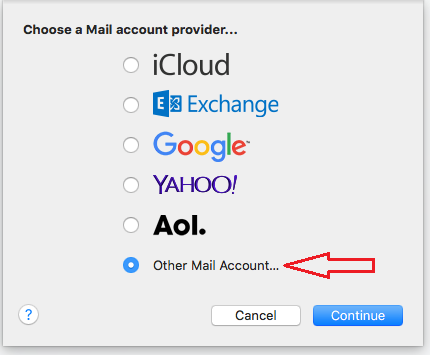
4) Voer je email adres en wachtwoord in die je hebt aangemaakt in het control panel.
Hierna druk je op Sign in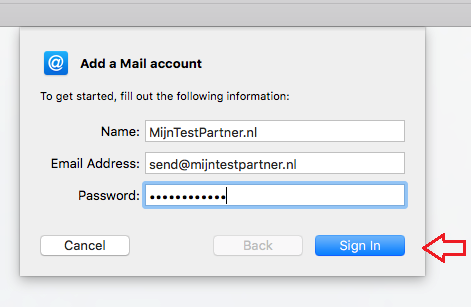
5) Je komt in het volgende scherm.
Hier vul je de gegevens aan zoals aangegeven in de screenshot.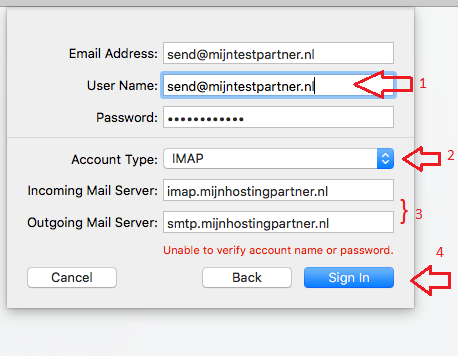
6) Uw user name is vereist, dit is het email adres.
7) Selecteer IMAP dit ondersteund meer functies en werkt goed samen met andere apparaten.
8) Voer de server adressen in. Dit is voor inkomend:
imap.mijnhostingpartner.nl
Uitgaand: smtp.mijnhostingpartner.nl
9) Hierna wordt het account nagelopen en geïnstalleerd. Je komt in het volgende scherm. Hier kan je kiezen of ook de notities van dit account gesynchroniseerd dienen te worden.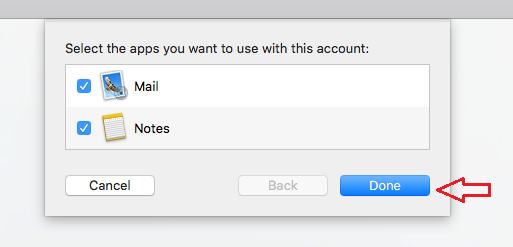
10) Nadat op Done is geklikt is het account actief en kan je gebruikmaken van de mail binnen Apple.
Ga hierna naar de account instellen en controleer de volgende instellingen: 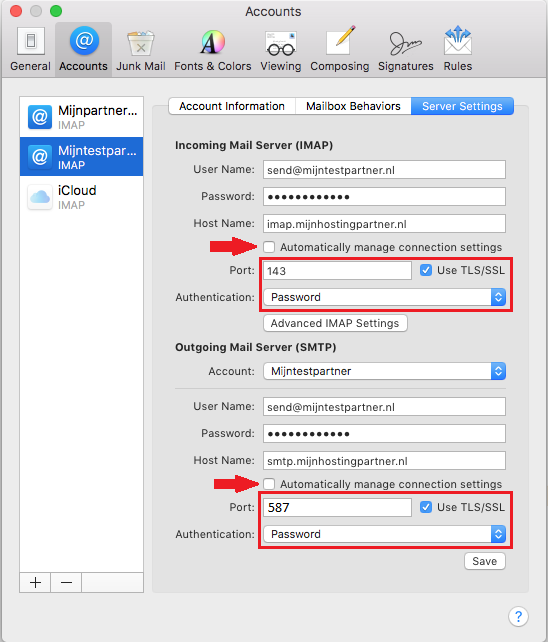
Troubleshooting
Indien je nog steeds geen mail kan verzenden dan kan je de SMTP server instellingen nogmaals nakijken.
Waar aandacht aan besteed kan worden zijn de volgende items:
- Je User name dient je mail adres te zijn.
- Onder de SMTP server instellingen controleer je bovenstaande screenshot.
- Het wachtwoord is het wachtwoord van je email adres. Weet je zeker dat dit het juiste is?
- Poort 587 is mogelijk. Dit wordt alleen ondersteund met SSL.
- Controleer het mail adres via volgende link.
- Heb je meerdere SMTP servers in de lijst staan die voor conflicten zorgen? Verwijder dan elke SMTP server en voeg hem opnieuw toe op de volgende wijze.
Indien problemen met inkomend verkeer:
- Wijzig uw wachtwoord op de volgende wijze.
- Controleer of je kunt inloggen op de webmail: https://webmail.mijnhostingpartner.nl/Login.aspx
Of je kan hiervoor een ticket aanmaken in het klantenpanel.
Noot:
Indien je niet uit bovenstaand artikel komt en wij je scherm overnemen om je verder van dienst te zijn behouden we ons voor om hier kosten voor in rekening te brengen. MijnHostingPartner.nl heeft een zeer hoge servicegraad maar voelt zich niet verantwoordelijk om problemen op te lossen die veroorzaakt worden door situaties die buiten ons om gaan. Indien een servicemedewerker het gevoel heeft dat de werkzaamheden langer duren dan 5-10 minuten dan kan hij aangeven dat er kosten worden doorberekend. De servicemedewerker zal op dat moment een vast bedrag met je afspreken. Je dient rekening te houden met € 35,00 excl. BTW per 15 minuten. Heeft u vragen hierover dan kan je deze direct vragen aan de helpdeskmedewerker.